谁说Mac不能玩游戏?
有了CrossOver,你也能在Mac上玩《黑神话:悟空》《荒野大镖客2》《CS2》《艾尔登法环》等热门游戏啦
-
系统清理+兼容软件套装
-
CrossOver 永久版
-
CrossOver 年订阅版
Mac 爽玩 3A 游戏大作!点我看体验视频

发布时间:2020-12-22 10: 26: 53
iMazing是一款专业的 iOS 设备管理软件,拥有更人性化的备份功能:增量备份、自动备份,不仅省时,还节省存储空间。iMazing提供了功能更加齐全的方式,软件可以通过USB或Wi-Fi与支持文件共享的应用程序进行交互。
由于启用文件共享的应用程序不相同,所以什么应用程序适合将在很大程度上取决于要使用的文档类型,使用iMazing将文件从计算机传输到Apple设备,可以把在Mac或PC电脑上的文件轻松的复制到iPhone,iPad或iPod上。
那么就让小编来讲讲如何利用iMazing从计算机将文件传输到Apple设备吧!
首先在Mac或PC计算机下载iMazing,启动软件并使用USB连接Apple设备。如下图所示,小编连接到了iPhone手机。
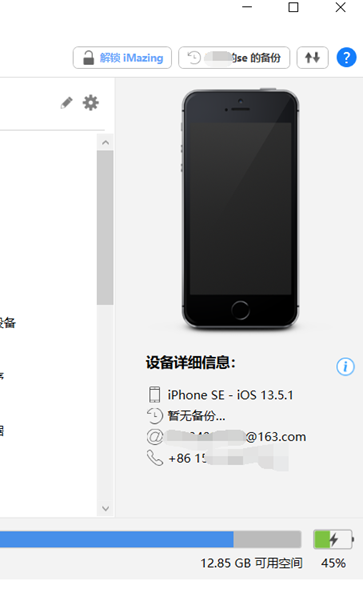
连接好设备之后,在iMazing软件最左侧的栏目中,点开iPhone的下拉信息,找到iPhone的应用程序。
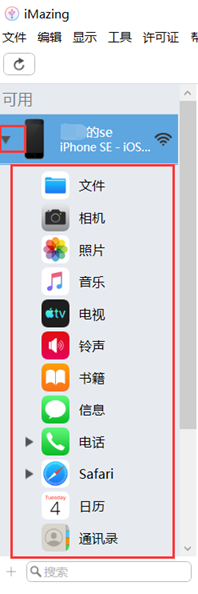
点击iPhone的下拉信息,就会跳出设备里的应用程序信息,选择应用程序并导航到文件夹。
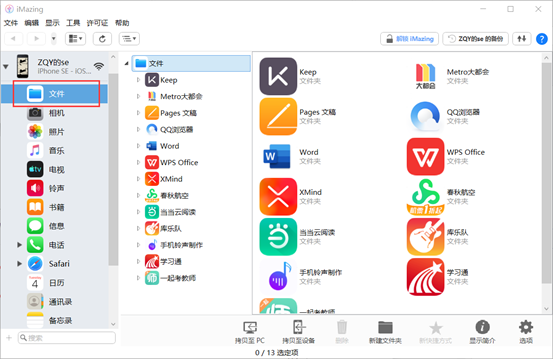
如下图所示,在底部工具栏中,根据需要选择操作按钮:拷贝至Mac / PC : 将文件传输到Mac或PC计算机;拷贝至设备:将文件传输到iPhone,iPad或iPod touch;删除:从iPhone,iPad或iPod touch删除文件;新建文件夹 :在iPhone,iPad或iPod touch上创建新文件夹。
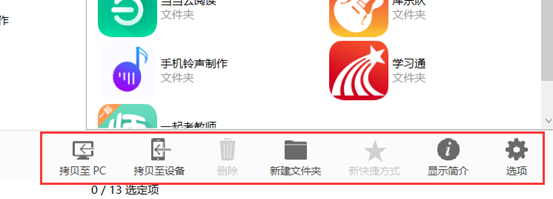
注意:可以将文档和文件夹从Documents文件夹拖放到计算机,反之同样。
并非所有应用都支持文件共享; 应用程序的开发人员可以启用文件共享。可以过滤掉与文件共享不兼容的应用:单击底部工具栏中的“ 选项 ”,然后选择“仅显示启用共享的应用程序”,就可以过滤掉不兼容的应用了。
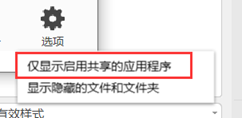
值得注意的是,如果设备运行的是iOS 8.2或更低版本,则不用考虑应用是否支持文件共享的问题。为了保护用户隐私,Apple在iOS 8.3及以上版本中禁用了此功能。
以上就是如何利用iMazing实现从计算机到Apple设备的文件传输从计算机将文的详细步骤了,大家学会了么?关于iMazing的更多有趣功能,敬请关注中文网站iMazing帮助页面。
作者:Noel
展开阅读全文
︾